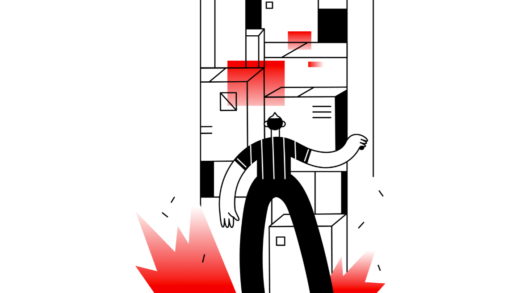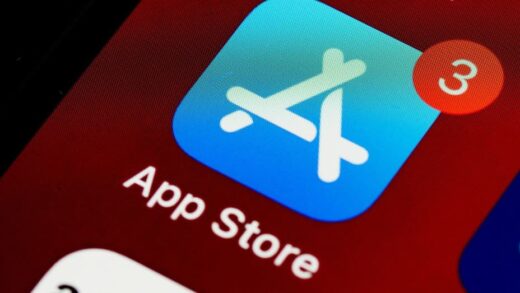Как исправить Undecember, который не запускается, вылетает или зависает
Чтобы исправить то, что Undecember не запускается, вылетает или зависает, вы можете попробовать обновить видеокарту, запустить игру от имени администратора или разрешить ее в своем антивирусе.
Вы также можете попробовать отключить наложения/конфликтующие программы, восстановить/проверить файлы игры или обновить Windows.
Undecember — это ролевая игра, в которой игроки могут комбинировать различные навыки и связывать руны.
Станьте Охотником за рунами и побеждайте могущественных врагов, чтобы получить новые предметы.
В отличие от других обычных систем роста, вы можете создавать свои собственные уникальные сборки.
В этом руководстве вы узнаете, как исправить Undecember не запускается, вылетает, зависает, или с белым/черным экраном.
Исправление 1: обновите видеокарту
Исправление 2: Запустите Undecember от имени администратора
- Зайдите в свою библиотеку Steam.
- Щелкните правой кнопкой мыши Undecember > Свойства > Локальные файлы > Обзор.
- Щелкните правой кнопкой мыши приложение Undecember > «Запуск от имени администратора».
Исправление 3: разрешить Undecember в вашем антивирусе
- Откройте «Настройки Windows» > «Конфиденциальность и безопасность» > «Безопасность Windows» > «Защита от вирусов и угроз» > «Управление защитой от программ-вымогателей» > «Разрешить приложение через контролируемый доступ к папке» > «Добавить разрешенное приложение» > «Просмотреть все приложения» > выберите приложение Undecember > «Открыть».
- Откройте Панель управления > Система и безопасность > Брандмауэр Защитника Windows > Разрешить приложение или функцию через брандмауэр Защитника Windows > Изменить настройки > Разрешить другое приложение… > Обзор… > выберите приложение Undecember > Добавить.
- Отключите защиту в режиме реального времени. Откройте настройки Windows > Конфиденциальность и безопасность > Безопасность Windows > Защита от вирусов и угроз > Управление параметрами > Защита в режиме реального времени > Выкл.
Исправление 4: отключить наложения/конфликтующие программы
- Перейдите в свою библиотеку Steam> щелкните правой кнопкой мыши Undecember> Свойства> Включить оверлей Steam во время игры> Отключить.
- Откройте Steam > Steam > Настройки > Загрузки > Очистить кэш загрузок.
- Отключите гоночный руль Logitech или Thrustmaster от сети.
- Завершите задачу для Razer Synapse или MSI Dragon Center.
- Закройте все вкладки, чтобы освободить оперативную память, и перезапустите игру.
Исправление 5: восстановить/проверить файлы игры
- Зайдите в свою библиотеку Steam.
- Щелкните правой кнопкой мыши Undecember > Свойства > Локальные файлы.
- Выберите «Проверить целостность файлов игры».
- Запуск в декабре.
Исправление 6: обновите Windows до последней версии
- Найдите «Проверить наличие обновлений» с помощью поиска Windows.
- Обновите Windows до последней версии.
- Запуск в декабре.
дальнейшее чтение
Как исправить Scorn, который не запускается, падает или зависает
Как исправить сбой или зависание Overwatch 2
40+ бесплатных аккаунтов Steam с играми